- Författare Sierra Adderiy [email protected].
- Public 2023-12-22 13:32.
- Senast ändrad 2025-01-24 11:06.
Lifestyle
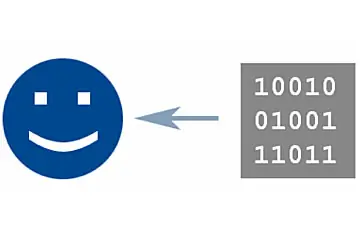
Att ta för givet att Google alltid kommer att finnas där kan vara ett enormt misstag.
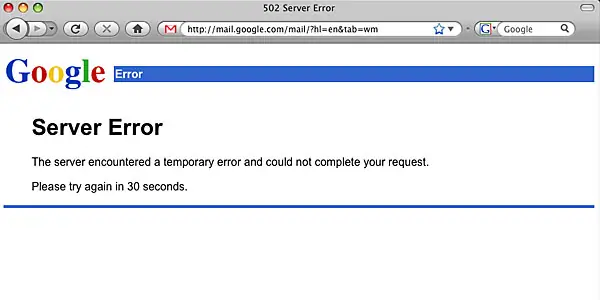
Bild ovan: Remko va Dokkum / Feature image: cambodia4kidsorg
Jag har aldrig tappat några kritiska filer själv (slå på trä). Jag har tappat ett par e-postmeddelanden, kanske vissa MP3-filer. Men jag har arbetat i IT-branschen tillräckligt länge och har fått tillräckligt många användare som gnäller åt mig för att förlora data för att veta att det är vanligt och att det är ett stort problem. Saken är att vi brukar bara skylla oss själva.
När Google fortsätter med sina planer för jorddominans, blir många av oss mer och mer beroende av sina onlinetjänster. Vi på Matador använder Google Docs för att lagra artiklar och för att samarbeta med andra författare och redaktörer.
Vi kan inte lita på att Google håller våra dokument säkra. Det är upp till oss.
Men vad skulle hända om Google bara stod upp och dog? Men det är osannolikt att det kommer att hända, det är mycket möjligt. De har inte en obemärkt post. Vad sägs om att Gmail går ner i två timmar i februari? Och den senaste nyheten: "Google lider stort misslyckande"?
Om du är en tung Google Apps-användare ska dina ögonbrynen bättre höjas just nu.
Så vad gör jag?
Vi kan inte lita på att Google håller våra dokument säkra. Det är upp till oss. Vi måste få en kopia av alla dessa filer till våra lokala hårddiskar och till vår kontroll. LifeHacker har några bra tips för att ladda ner Google-data. Jag ska dela med dig den metod jag använde för att få min Google Docs ner till min dator.
Det är sant att du kan spara varje fil, en för en, men om du inte har mycket tid på händerna eller älskar monotont arbete, föredrar du att göra allt på en gång. Detta kan tyckas vara långt, men efter den första installationen kommer varje säkerhetskopia efter att vara ett två minuters jobb.
Först ut, gå på Firefox-bandvagnen
Firefox har några onda och användbara plugins, till exempel de vi ska installera. Så jag ger dig fem minuter att ladda ner och installera Firefox…..okay. Gjort? Nu går vi.
Installera GreaseMonkey-insticksprogrammet
1. Du kan göra det rätt på plugin-sidan för Firefox GreaseMonkey
2. Klicka på Lägg till Firefox och installera. Starta om webbläsaren så ska du nu se en söt lil apa ansikte i det nedre högra hörnet.
Därefter installerar du Google Doc Download (ett GreaseMonkey-skript)
1. Besök Google Docs nedladdningssida
2. Klicka på Installera nu! länk, installera sedan
3. Efter att du har startat om Google Docs kommer du att märka ett nytt alternativ - Ladda ner dina dokument - i kontrollpanelen för Google Docs:

Inte klar än. Vi måste kunna ladda ner alla dokument i ett fall. Fortsätt läsa…
Senast installerar du Down ThemaAll! plugin
1. Gå till Down ThemeAll! plugin-sidan och klicka på Lägg till Firefox och sedan Installera.
2. Starta om Firefox. Så lätt.
Nu den coola biten
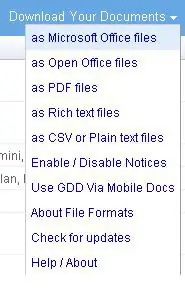
Nu är du redo att säkerhetskopiera dina Google Dokument. Om inte redan, logga in på Google Docs.
1. Klicka på Alla objekt för att visa alla dokument.
2. Klicka längst ner till botten på Välj alla så att alla dina dokument markeras.
3. Klicka på det glänsande nya alternativet som jag nämnde tidigare - Ladda ner dina dokument - och välj som Microsoft Office-filer.
4. En ny flik öppnas med namnet Google Docs & Spreadsheets Nedladdningar och listar över alla dina dokument. I Firefox klickar du på Verktyg > Down ThemeAll! Verktyg > Down ThemeAll!
5. Välj din destinationsmapp i Spara filer delvis och klicka sedan på Start!
Titta nu förvånande när alla dina dokument laddas ner till Microsoft Office-filer.
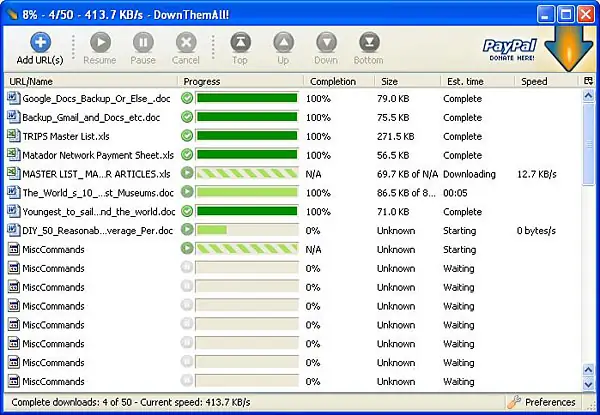
Ett sista steg
Detta är valfritt, men eftersom datorer är kända för att krascha är det en bra idé. Nu när du har alla dina dokument på din dator kan du säkerhetskopiera dem till ett annat medium som CD, DVD, extern hårddisk eller USB-minne.
Eftersom detta inte är en automatisk säkerhetskopieringsprocess måste du göra det till en vana att manuellt göra detta då och då. Uppenbarligen, desto oftare desto bättre, men en gång är bättre än ingen.
GEMENSKAPSANSLUTNING
Har du några skräckhistorier om att förlora värdefulla dokument? Eller fler tips för att skydda våra uppgifter?
Vänligen dela nedan!





